Lenovo ideapad S100c User Guide [zh]
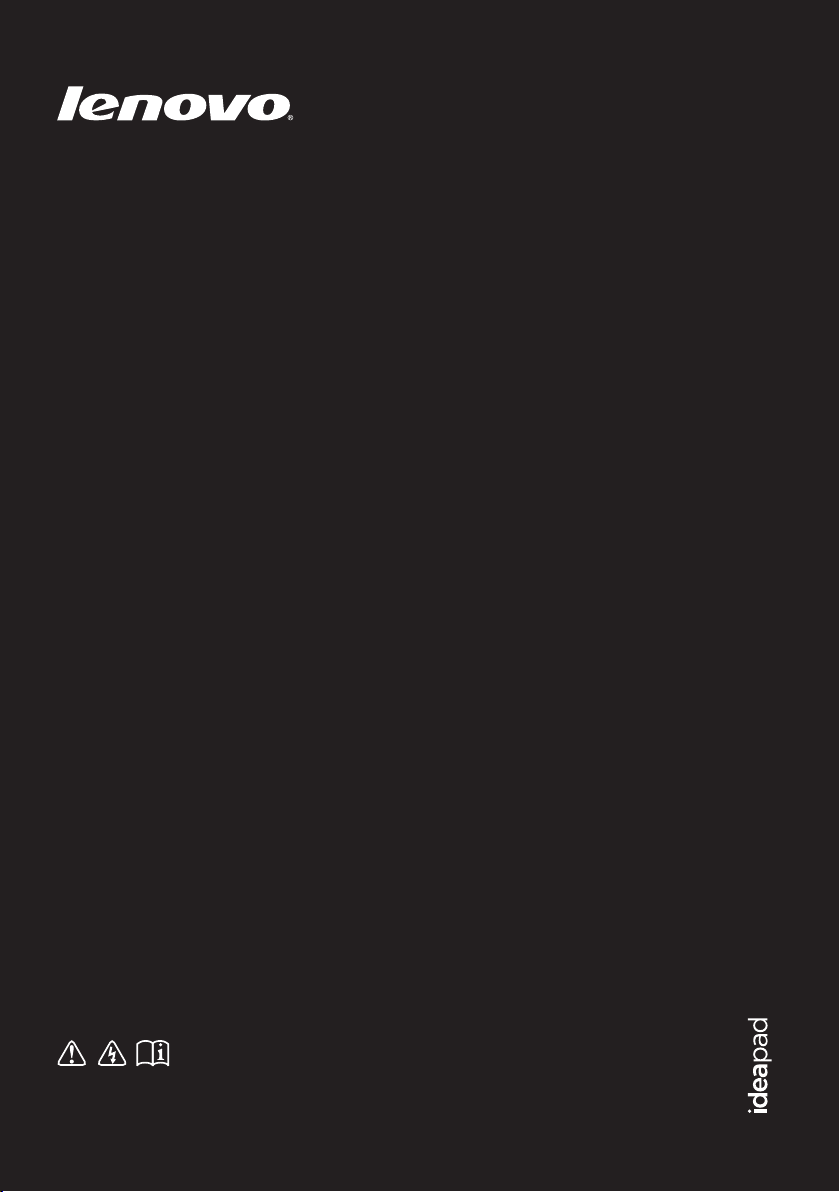
Lenovo IdeaPad
S100c
使用者手冊 V1.0
使用電腦前,請閱讀隨附手冊的安全注意事項和
重要要訣。
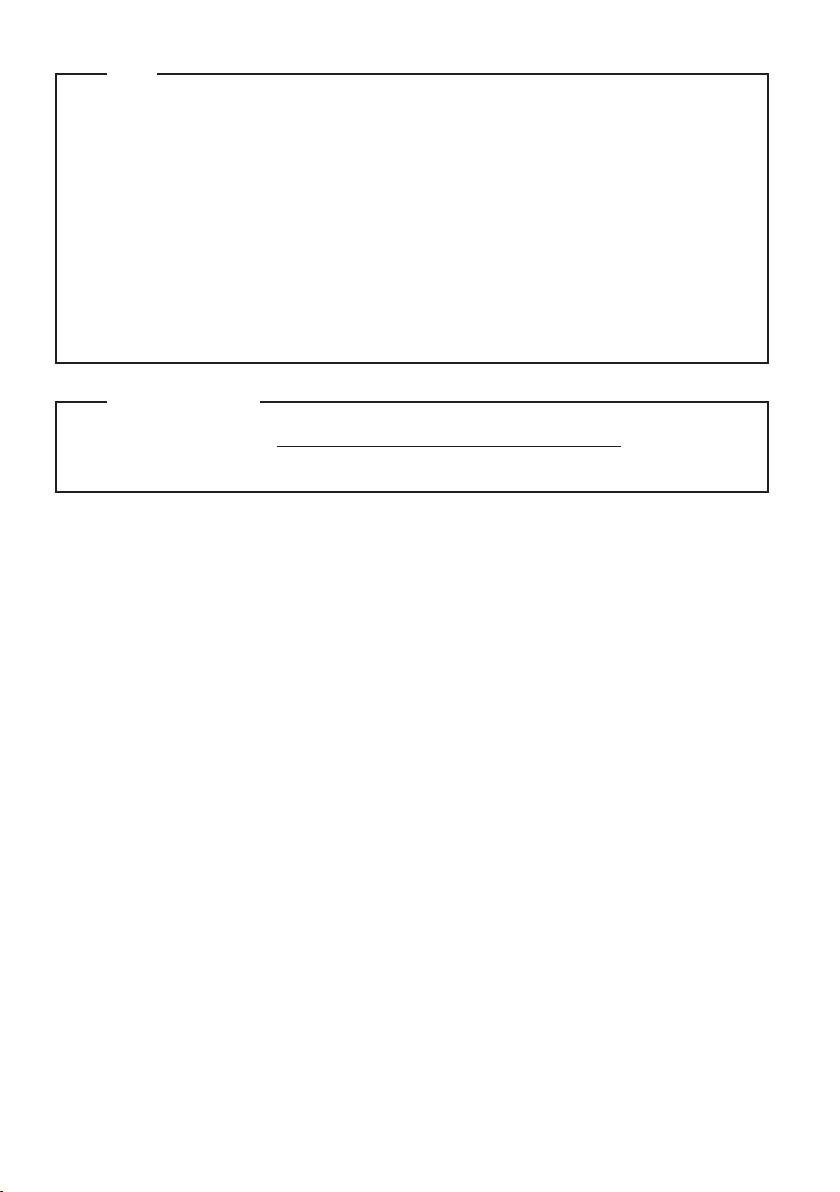
註
•
在使用本產品前,請務必首先閱讀 Lenovo 。
•
本手冊中的某些指示假設您使用的是 Windows® 7。如果您使用其他
Windows 作業系統,有些操作可能略有不同。如果您使用其他作業系
統,有些操作對您可能不適用。
•
本手冊中所述的功能適用於大部分機型。您的電腦可能沒有某些功能,
且/或您的電腦可能包括本使用者手冊未描述的功能。
•
本手冊中的插圖可能與實際產品不同。請參考實際產品以取得正確資
訊。
法規注意事項
•
若要參閱,請造訪 http://consumersupport.lenovo.com/,然後按一
下 User guides and manuals。
安全與一般資訊手冊
第一版(2012 年 3 月)
© 版權所有 Lenovo 2012。
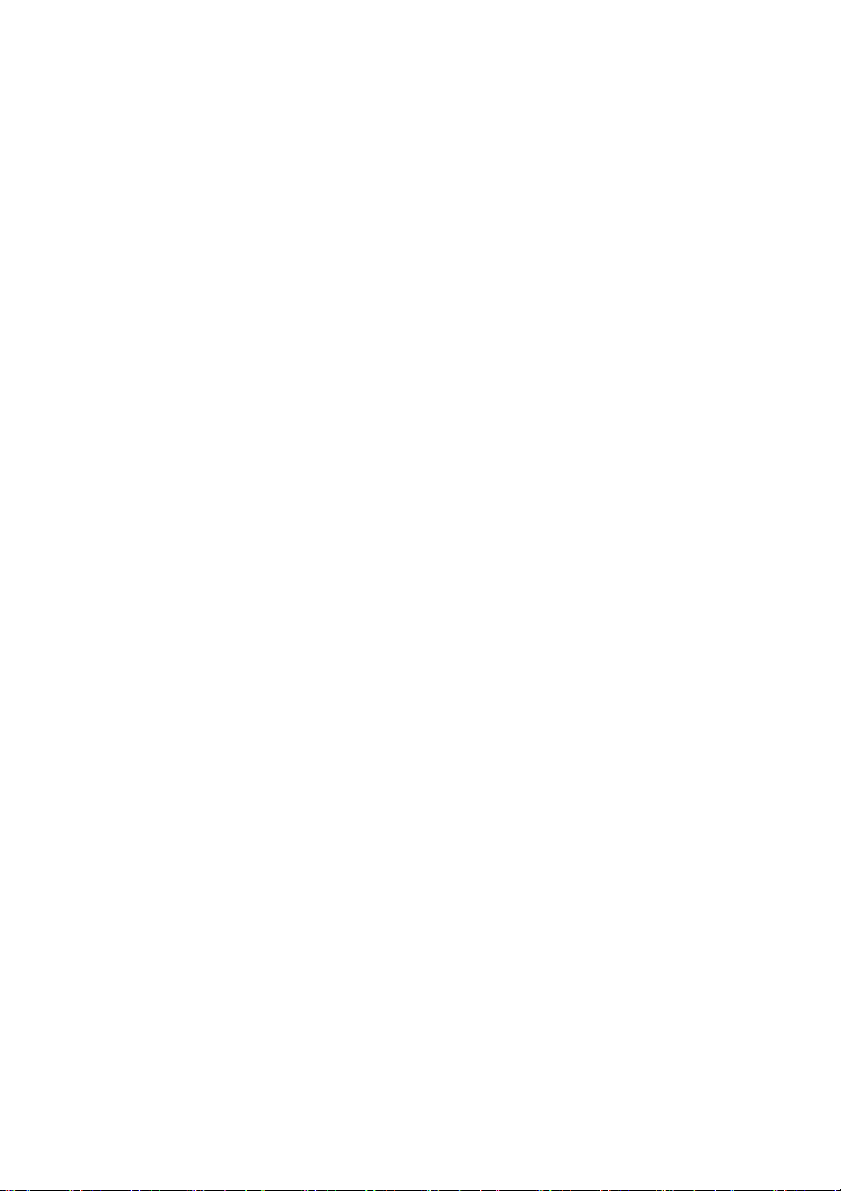
目錄
第 1 章:了解您的電腦.............................................................................. 1
頂視圖............................................................................................................................1
左側視圖........................................................................................................................3
右側視圖........................................................................................................................4
前視圖............................................................................................................................5
底視圖............................................................................................................................6
第 2 章:基本常識..................................................................................... 7
首次使用........................................................................................................................7
使用 AC 整流器和電池................................................................................................9
使用觸控板..................................................................................................................11
使用鍵盤......................................................................................................................12
連接外接式裝置..........................................................................................................14
特殊按鍵和按鈕..........................................................................................................17
系統狀態指示燈..........................................................................................................18
保護您的電腦..............................................................................................................20
第 3 章:連接網際網路............................................................................ 21
有線連接......................................................................................................................21
無線連接......................................................................................................................23
第 4 章:OneKey Rescue 系統.............................................................. 24
OneKey Rescue 系統.................................................................................................24
第 5 章:疑難排解................................................................................... 27
常見問題......................................................................................................................27
疑難排解......................................................................................................................29
附錄 CRU 指示........................................................................................ 33
更換電池......................................................................................................................33
更換硬碟......................................................................................................................34
更換記憶體..................................................................................................................37
商標......................................................................................................... 40
i
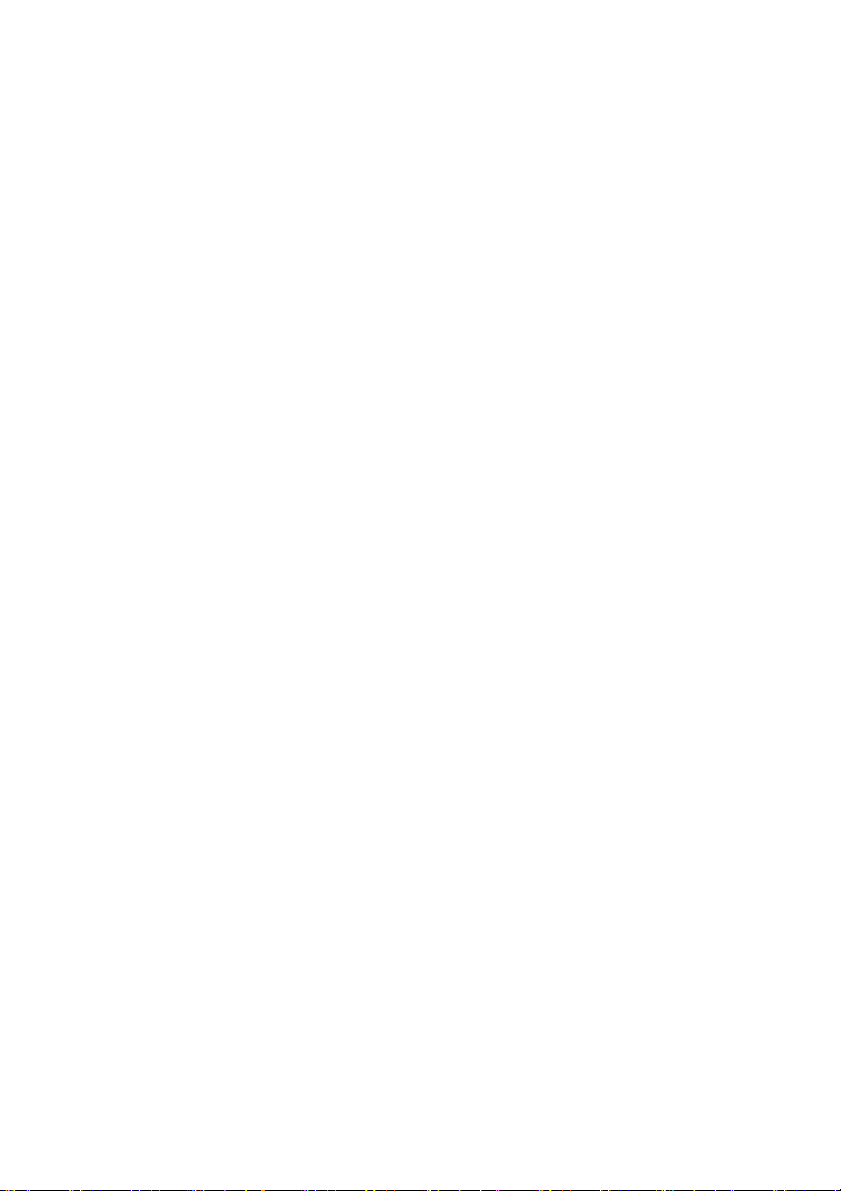
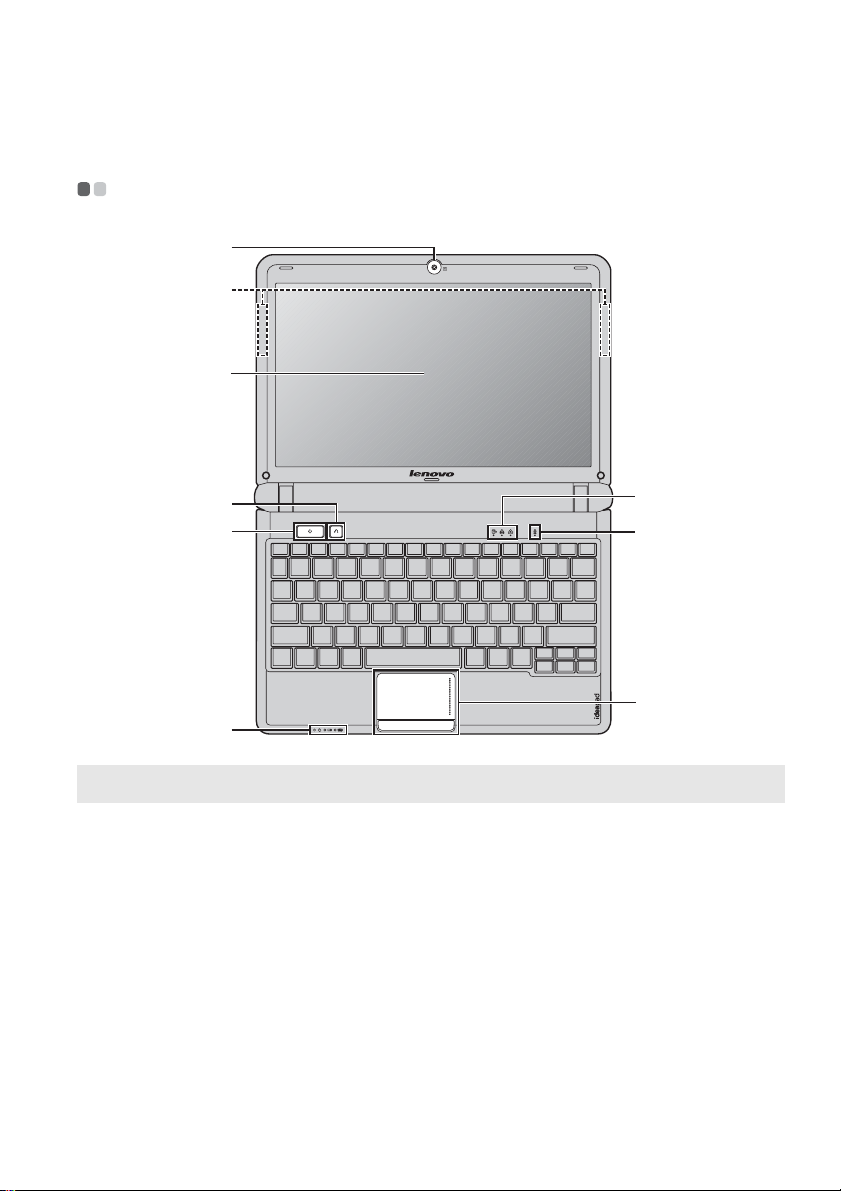
第 1 章:了解您的電腦
頂視圖 - - - - - - - - - - - - - - - - - - - - - - - - - - - - - - - - - - - - - - - - - - - - - - - - - - - - - - - - - - - - - - - - - - - - - - - - - - - - - - - - - - - - - - - - - - - - - - - - - - - - - - - - - -
a
b
c
S100c
e
d
f
g
h
f
註: 本手冊中的插圖可能與實際產品不同。 請參考實際產品以取得正確資訊。
請注意:
• 請勿將顯示面板打開超過 130 度。合上顯示面板時,請小心不要讓筆或其他任何物體夾在顯
示面板與鍵盤之間。否則可能會損壞顯示面板。
• 虛線範圍內的零件已安裝在電腦內部。
1
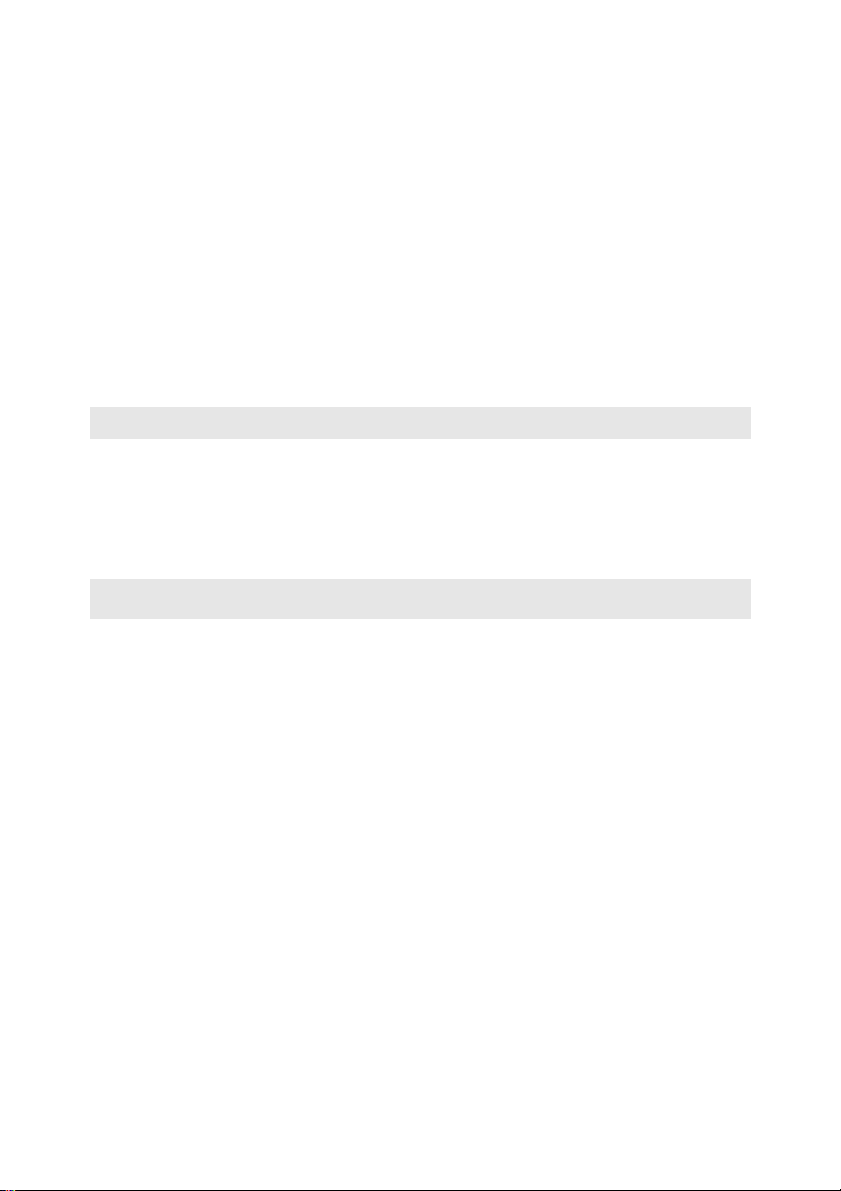
第 1 章:了解您的電腦
a
內建攝影機
b
無線模組天線
c
電腦顯示器
d
電源按鈕
OneKey Rescue
e
系統按鈕
註: 如需詳細資訊,請參閱第 24 頁的 “OneKey Rescue 系統”。
f
系統狀態指示燈
g
內建麥克風
h
觸控板
註: 如需詳細資訊,請參閱第 11 頁的 “使用觸控板”。
使用攝影機進行視訊通訊。
內建天線可確保無線通訊無線電達到最佳接收效果。
LCD 顯示器具有 LED 背景光,可提供明亮的視覺輸出。
按下此按鈕開啟電腦。
當電腦電源關閉時,按下此按鈕啟動 OneKey Rescue
系統。
如需詳細資訊,請參閱第 18 頁的 “系統狀態指示燈”。
內建麥克風 (降低雜訊)可用於視訊會議、配音或簡單的
錄音。
觸控板功能與傳統滑鼠相同。
2
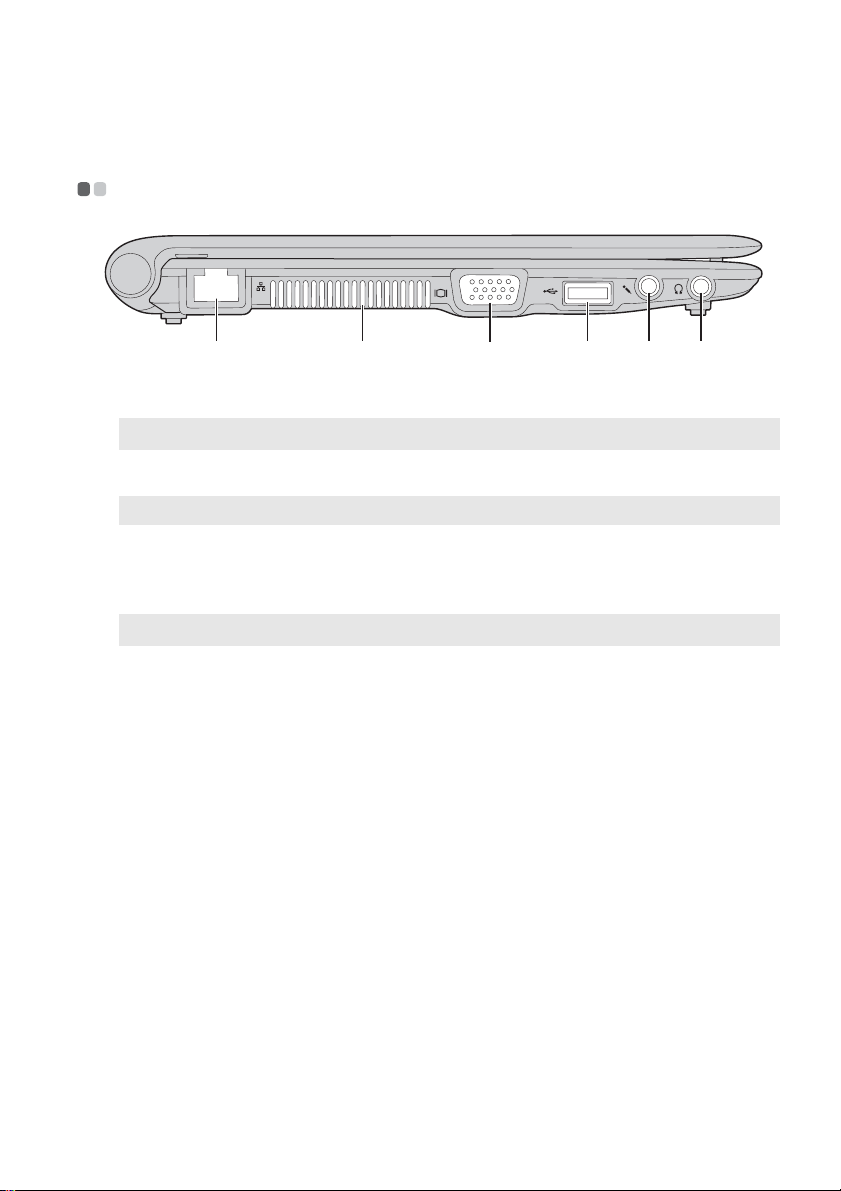
第 1 章:了解您的電腦
c
左側視圖 - - - - - - - - - - - - - - - - - - - - - - - - - - - - - - - - - - - - - - - - - - - - - - - - - - - - - - - - - - - - - - - - - - - - - - - - - - - - - - - - - - - - - - - - - - - - - - - - - - - - -
a
a
RJ-45 埠
註: 如需詳細資訊,請參閱第 21 頁的 “有線連接”。
b
散熱孔
註: 請確認散熱孔並未堵塞,否則可能發生電腦過熱的情況。
c
VGA 埠
d
USB 埠
註: 如需詳細資訊,請參閱第 15 頁的 “連接 USB 裝置”。
e
麥克風插孔
f
耳機插孔
請注意:
• 長時間以高音量聆聽音樂可能造成聽力受損。
be
此埠將電腦連接到乙太網路。
散發內部熱量。
連接到外接式顯示裝置。
連接到 USB 裝置。
連接到外接式麥克風。
連接到外接式耳機。
d
f
3
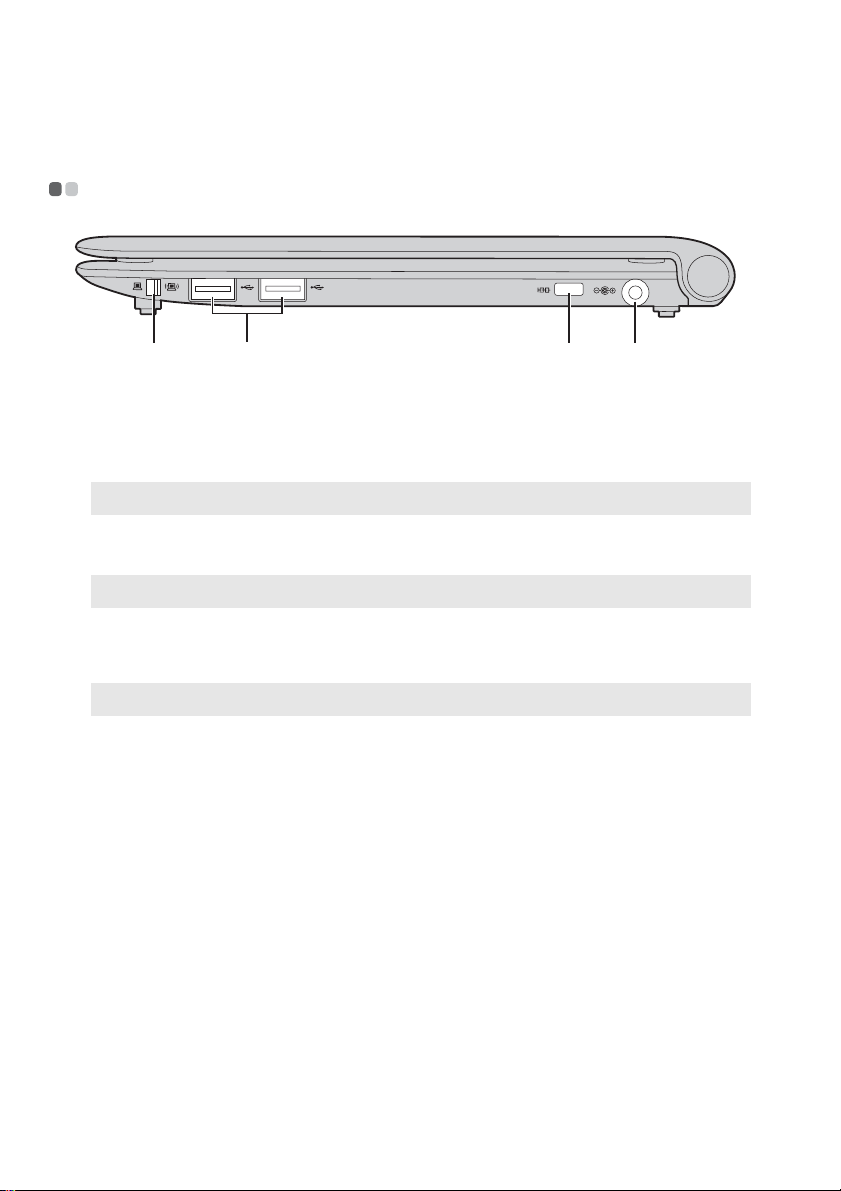
第 1 章:了解您的電腦
c d
右側視圖 - - - - - - - - - - - - - - - - - - - - - - - - - - - - - - - - - - - - - - - - - - - - - - - - - - - - - - - - - - - - - - - - - - - - - - - - - - - - - - - - - - - - - - - - - - - - - - - - - - - - -
a
a
內建無線裝置開關
b
使用此開關以開啟 / 關閉電腦上所有無線裝置的無線功能。
(特定機型)
b
USB 埠
註: 如需詳細資訊,請參閱第 15 頁的 “連接 USB 裝置”。
c
Kensington 插槽
註: 如需詳細資訊,請參閱第 20 頁的 “安裝機械鎖 (未隨附)”。
d
AC 電源整流器插
連接到 USB 裝置。
在此處安裝機械鎖 (未隨附)。
在此連接 AC 整流器。
孔
註: 如需詳細資訊,請參閱第 9 頁的 “使用 AC 整流器和電池”。
4
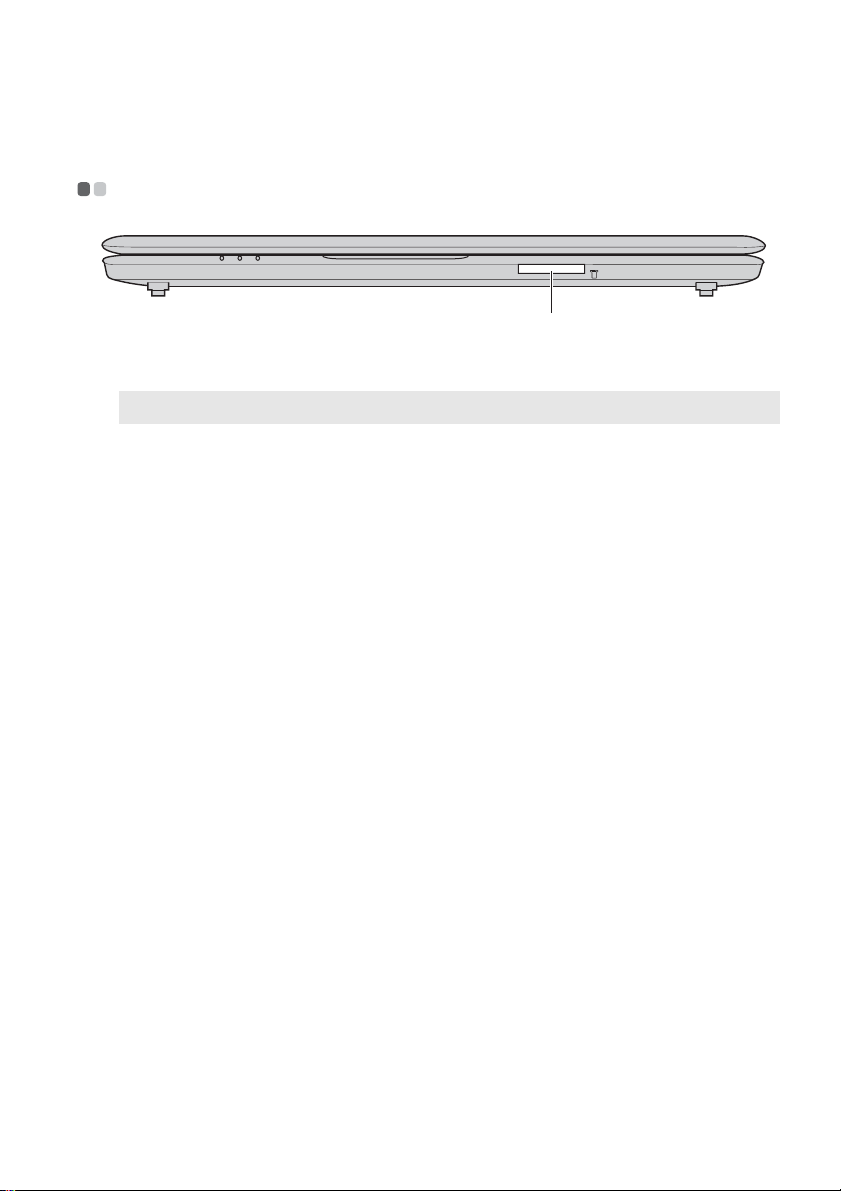
第 1 章:了解您的電腦
前視圖 - - - - - - - - - - - - - - - - - - - - - - - - - - - - - - - - - - - - - - - - - - - - - - - - - - - - - - - - - - - - - - - - - - - - - - - - - - - - - - - - - - - - - - - - - - - - - - - - - - - - - - - - - -
a
a
記憶卡插槽
註: 如需詳細資訊,請參閱第 14 頁的 “使用記憶卡 (未隨附)”。
在此處插入記憶卡 (未隨附)。
5
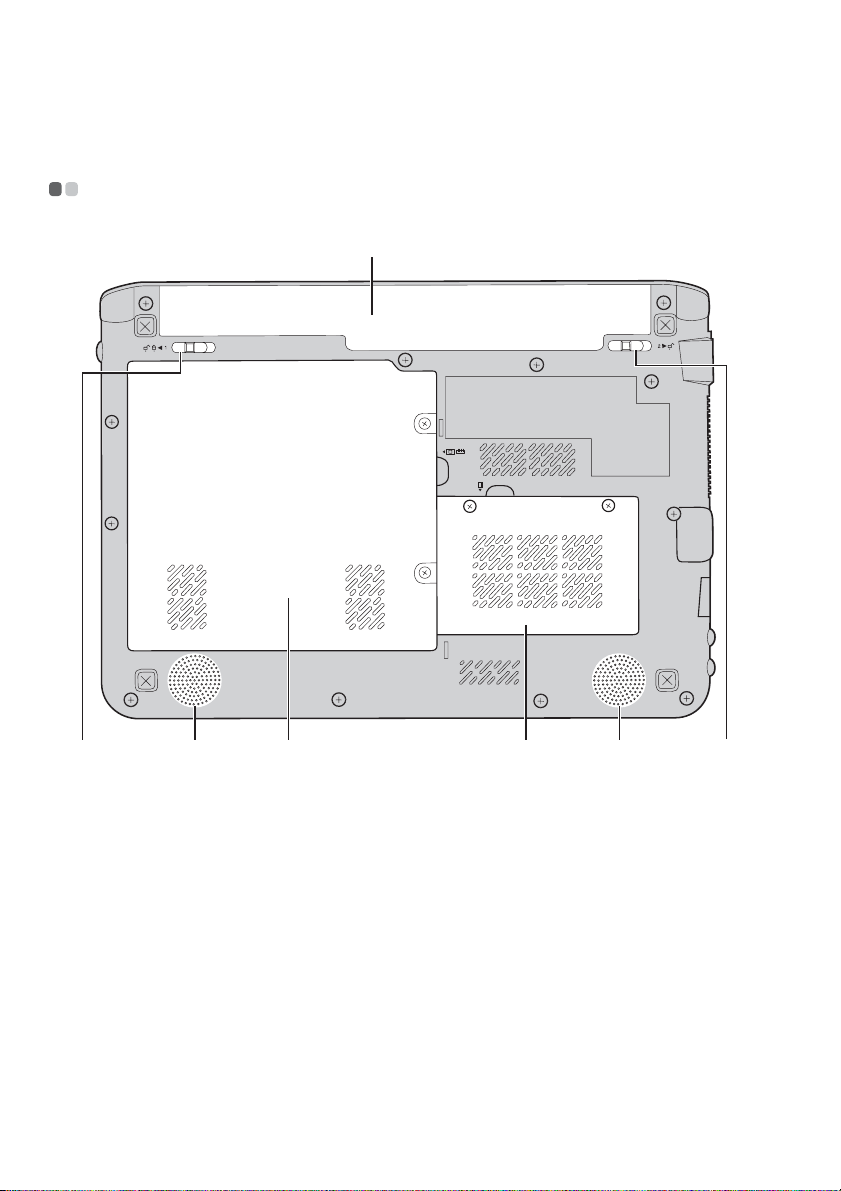
第 1 章:了解您的電腦
c
底視圖 - - - - - - - - - - - - - - - - - - - - - - - - - - - - - - - - - - - - - - - - - - - - - - - - - - - - - - - - - - - - - - - - - - - - - - - - - - - - - - - - - - - - - - - - - - - - - - - - - - - - - - - - - -
d
ab bc ef
a
電池卡榫 - 手動
b
喇叭
硬碟(HDD) / Mini
PCI Express Card
插槽
d
電池組
e
記憶體槽
f
電池卡榫 - 彈簧
手動電池卡榫用於固定電池組。
立體聲喇叭可帶來令人震撼的音質。
如需詳細資訊,請參閱第 9 頁的“使用 AC 整流器和電池”。
彈簧電池卡榫用於固定電池組。
6
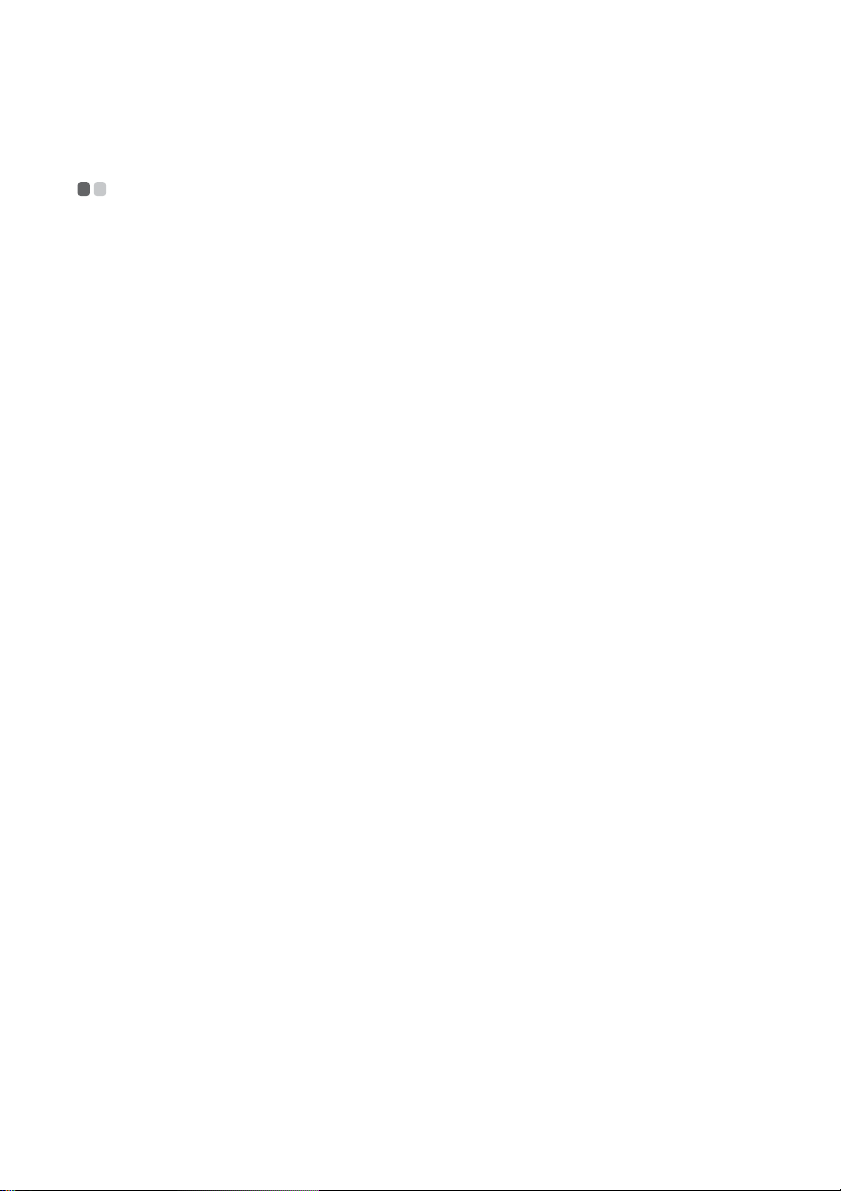
第 2 章:基本常識
首次使用 - - - - - - - - - - - - - - - - - - - - - - - - - - - - - - - - - - - - - - - - - - - - - - - - - - - - - - - - - - - - - - - - - - - - - - - - - - - - - - - - - - - - - - - - - - - - - - - - - - - - -
閱讀手冊
使用電腦前,請閱讀隨附手冊。
連接電源
購買時隨附的電池組未完全充電。
若要為電池充電,並開始使用電腦,請插入電池組,然後將電腦連接到電源
插座。以 AC 電源執行電腦時,電池將自動充電。
安裝電池組
請參閱隨附的
安裝說明
,以安裝電池組。
將電腦連接到電源插座
1
將電源線連接至 AC 整流器。
2
將 AC 整流器牢牢連接至電腦的 AC 電源整流器插孔。
3
將電源線插入電源插座。
開啟電腦
按下電源按鈕開啟電腦。
設定作業系統
第一次使用時,您可能需要設定作業系統。設定程序可能包括以下步驟。
• 接受使用者授權合約
• 設定網際網路連線
• 註冊作業系統
• 建立使用者帳號
7
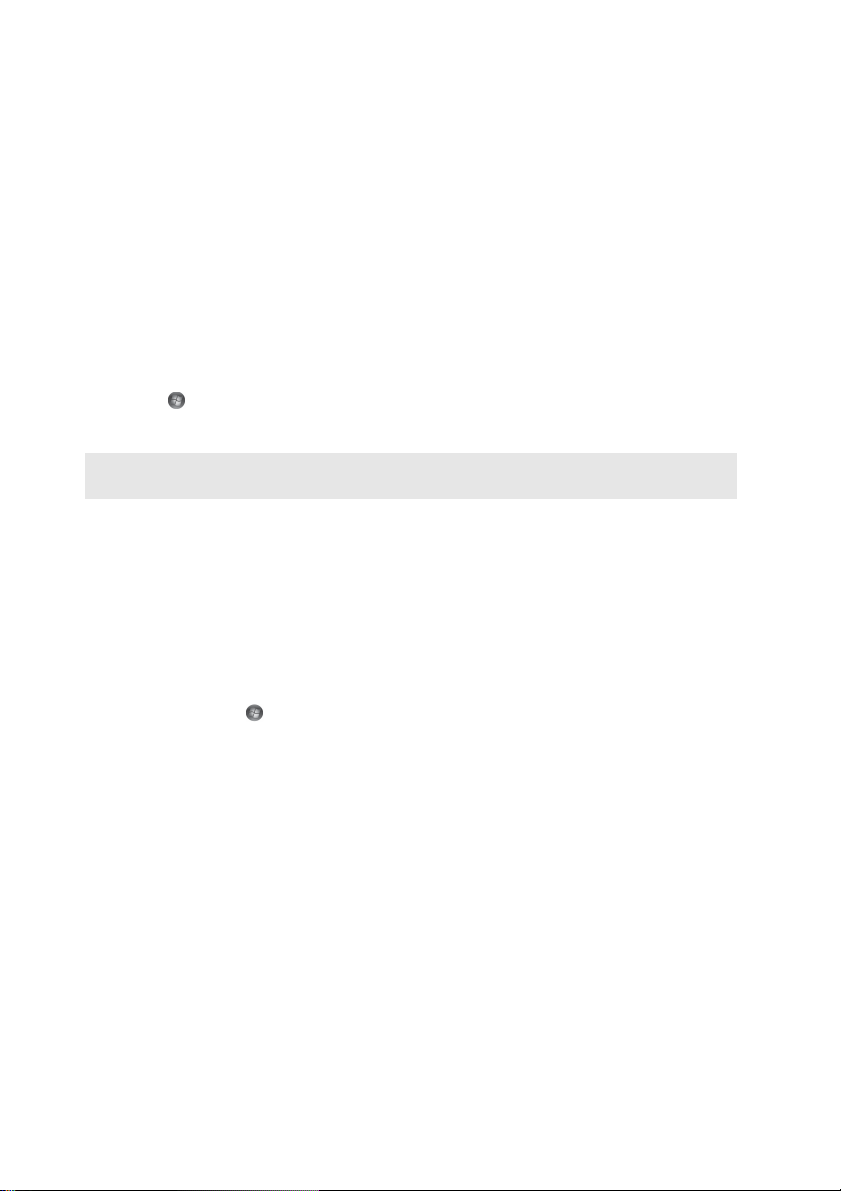
第 2 章:基本常識
使電腦進入睡眠狀態或關機
當您結束使用電腦時,可以使電腦進入睡眠狀態或關機。
使電腦進入睡眠狀態
如果只是短時間不使用電腦,使電腦進入睡眠狀態。
當電腦處於睡眠狀態時,您可以跳過啟動程式,快速喚醒電腦恢復使用。
若要使電腦進入睡眠狀態,請執行下列一項動作:
• 按一下 ,然後從開始選單中選擇睡眠。
• 按下 Fn + F1。
註: 等待電源指示燈開始閃爍後(表示電腦處於睡眠狀態),再移動電腦。當硬碟旋轉時移
動電腦可能損壞硬碟及造成資料流失。
若要喚醒電腦,請執行下列一項動作:
• 按下電源按鈕。
• 按下鍵盤上的任何按鍵。
電腦關機
如果未來一兩天不使用電腦,將電腦關機。
若要關機,按一下 ,然後從開始選單中選擇關機。
8
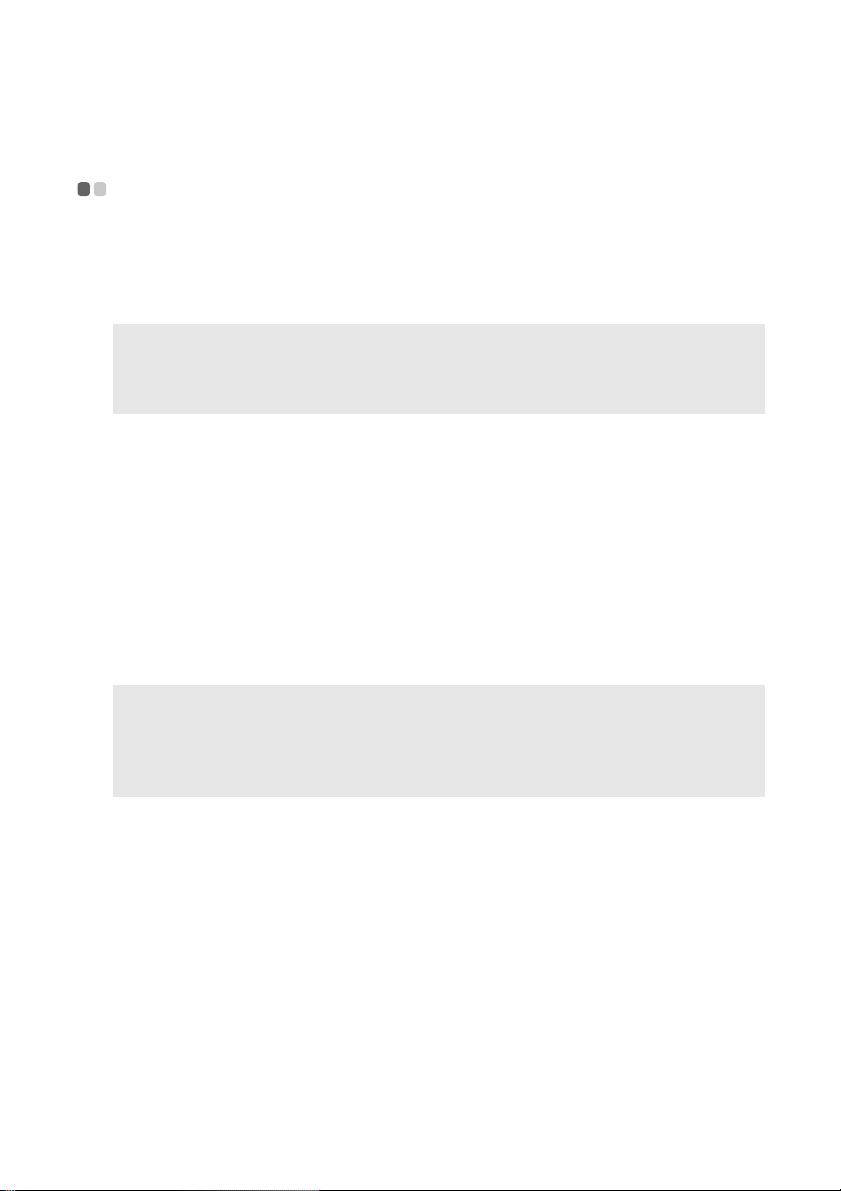
第 2 章:基本常識
使用 AC 整流器和電池 - - - - - - - - - - - - - - - - - - - - - - - - - - - - - - - - - - - - - - - - - - - - - - - - - - - - - - - - - - - - - - - - - - - - - -
檢查電池狀態
您可以查看通知區域中的電池圖示,了解電池剩餘電力的百分比。
註: 因為每位電腦使用者習慣和需求不同,所以很難估計電池電力能維持的時間。有兩個主
要的因素:
• 當您開始工作時,電池內儲存多少能量。
• 使用電腦的方式:例如,您存取硬碟機的頻率、電腦顯示器的亮度等級。
為電池充電
當您發現電池電力不足時,必須為電池充電,或是更換為充滿電的電池。
如遇下列任何情況,您必須為電池充電:
• 購買新電池時
• 如果電池狀態指示燈開始閃爍
• 如果長時間未使用電池
註:
• 使用電腦時,建議您插入電池組,以免微粒掉入電腦。
• 為了延長電池組的壽命,當電力自完全充電下降後,電腦不會馬上開始對電池充電。
• 在介於 50 °F 和 86 °F (10 °C -30 °C) 之間的溫度為電池充電。
• 不需要完全充電或放電。
取出電池組
如果您長時間不使用電腦,或是需要將電腦送到 Lenovo 維修等,請取出電腦
的電池組。取出電池組前,請確定電腦已關機。
9
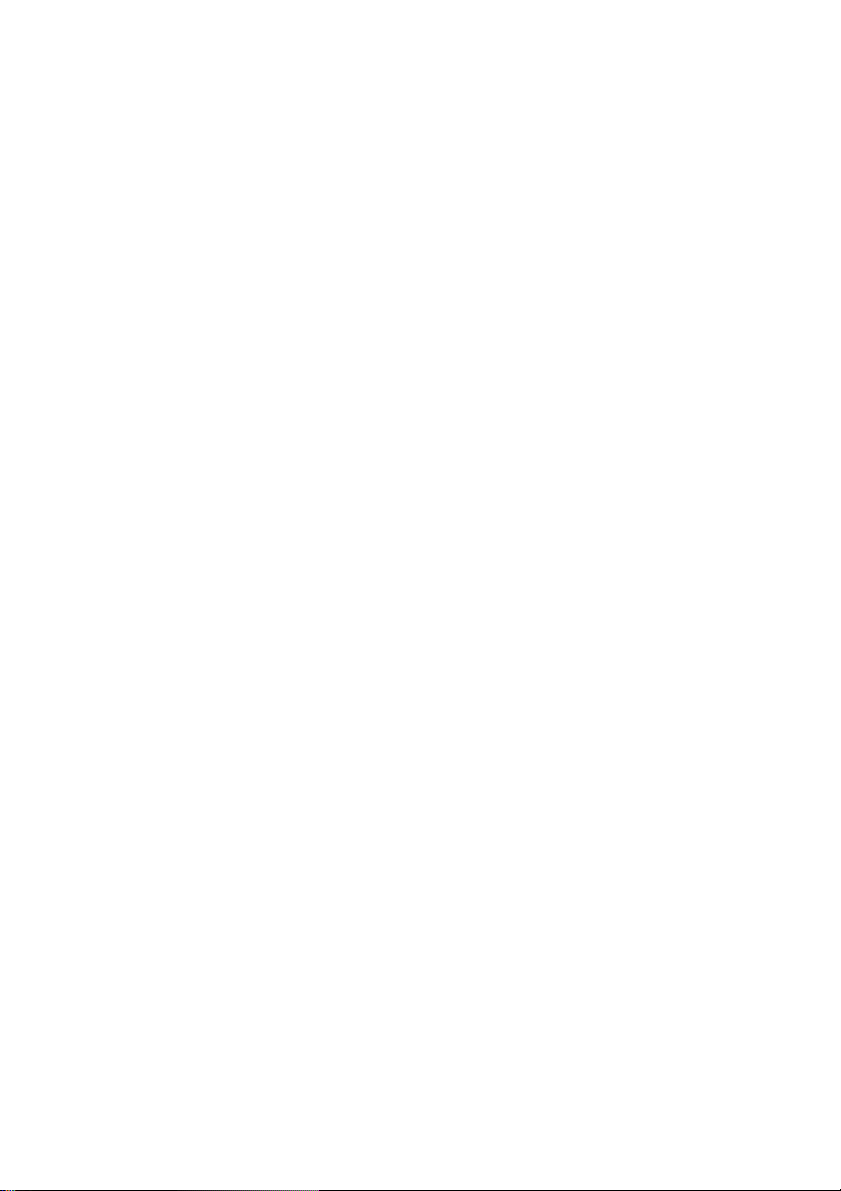
第 2 章:基本常識
處理電池
如果更換為類型不正確的可重新充電的電池組,可能會有爆炸的危險。電池
組含有少量的有害物質。若要避免造成人員傷害和環境危害的可能,請注意
下列事項。
• 僅更換 Lenovo 推薦類型的電池。
• 請讓電池組遠離火源。
• 請勿讓電池組外曝在水或雨中。
• 請勿嘗試拆解電池組。
• 請勿讓電池組發生短路。
• 請勿讓小孩取得電池組。
• 不可將電池組丟置於以掩埋方式處理的垃圾堆中。請依據當地法令或規範,
以及您公司的安全標準來處置電池。
10
